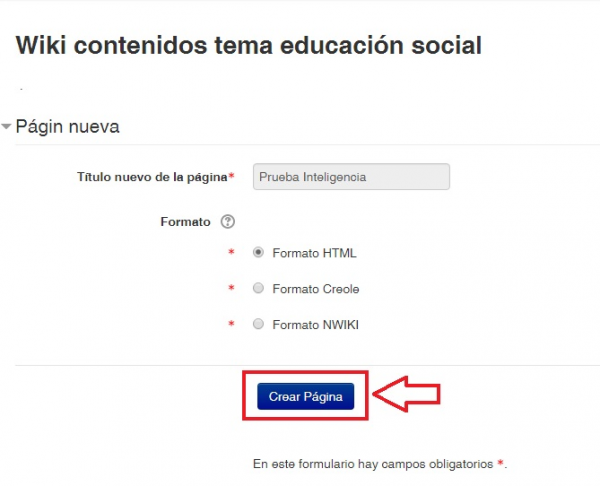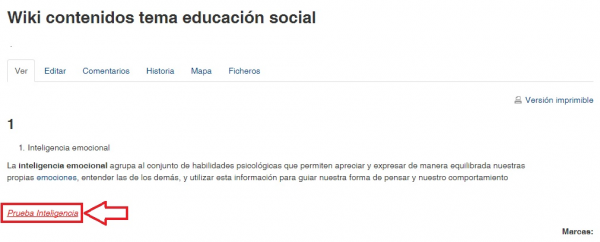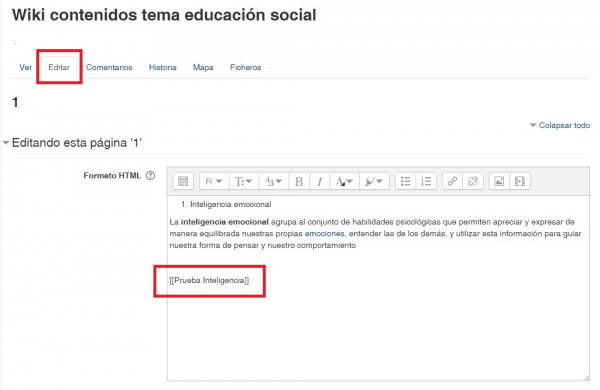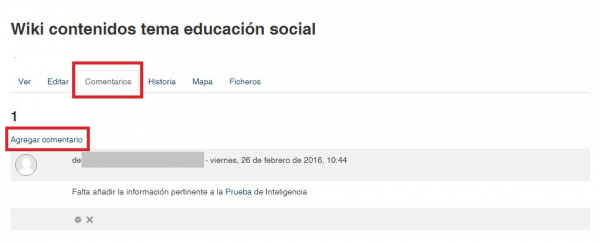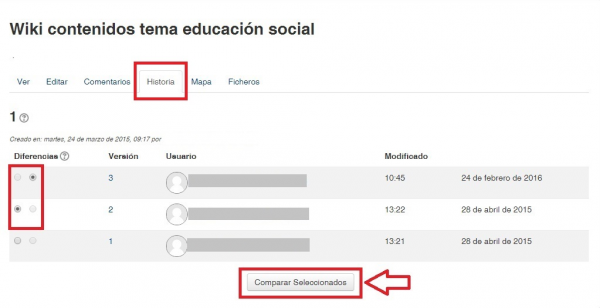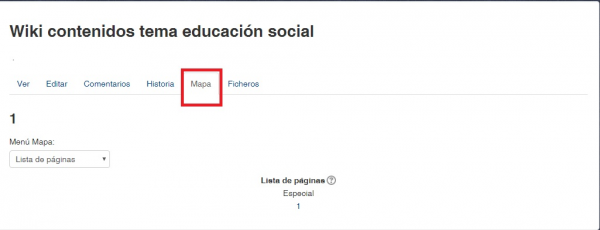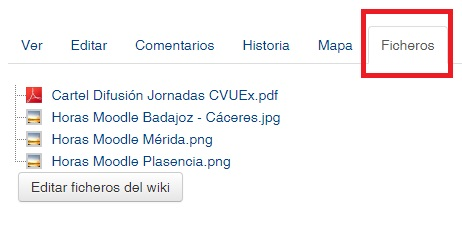Diferencia entre revisiones de «¿Cómo colaborar en una wiki?»
Sin resumen de edición |
Sin resumen de edición |
||
| (No se muestran 17 ediciones intermedias de 3 usuarios) | |||
| Línea 1: | Línea 1: | ||
: | [https://campusvirtual.unex.es/docs/index.php?title=Lo_que_debe_saber_el_alumnado Página Principal] | ||
Para acceder a ella debes pinchar sobre el nombre de la Wiki: [[Archivo: | Las '''Wikis''' son sitios webs cuyas páginas pueden ser editadas por varios participantes a través del navegador web, es decir, es una colección de documentos web escritos en forma colaborativa. | ||
Básicamente, una wiki es una página web en la que todos en su clase pueden crear juntos, modificar o borrar un mismo texto que comparten, de forma directa desde el navegador de Internet, sin que necesiten saber HTML. | |||
Cuando en una de tus '''Aulas Virtuales''' veas el siguiente '''icono gris''', significa que el profesorado ha creado una Wiki:[[Archivo:Wiki1CVAlumnos.jpg]] | |||
Para acceder a ella debes pinchar sobre el nombre de la '''Wiki''': | |||
<div style="text-align:center;">[[Archivo:Wiki2CVAlumnos2.png|600px]]</div> | |||
En primer lugar es necesario '''crear la página principal'''. Para ello: | |||
:Accede a la actividad "Wiki". | |||
:Verá que el título a la página principal ya viene determinado. | |||
:Elegir el formato de página (Se recomienda HTML). | |||
:Hacer clic en el botón "crear página" | |||
<div style="text-align:center;">[[Archivo:Wiki3CVAlumnos3.png|600px]]</div> | |||
Una vez creada la primera página, sobre el título proporcionado, aparece un menú de pestañas en el que encontramos: | Una vez creada la primera página, sobre el título proporcionado, aparece un menú de pestañas en el que encontramos: | ||
<div style="text-align:center;">[[Archivo: | :'''Ver''': En Ver podremos ver el aspecto actual de nuestra Wiki. | ||
<div style="text-align:center;">[[Archivo:Wiki4CVAlumnos4.png|600px]]</div> | |||
:'''Editar''': En Editar podremos seguir editando nuestra Wiki como hasta ahora. | |||
::::En esta primera página se pueden crear una nueva página anexa al documento inicial, enlazándola de forma automática. Para ello, debemos editar el texto y encerrar entre corchetes [[Enlace]], la palabra que servirá como enlace para acceder a la nueva página. Hay que guardar los cambios para poder acceder a la nueva página creada. Una vez pinche sobre ese enlace le dará las opciones ya vistas de creación de una nueva página. | |||
<div style="text-align:center;">[[Archivo:Wiki5CVAlumnos5.png|600px]]</div> | |||
:'''Comentarios''': En Comentarios podremos agregar nuevos comentarios o respuestas en la página de la Wiki que se desee. | |||
<div style="text-align:center;">[[Archivo:Wiki6CVAlumnos6.png|600px]]</div> | |||
:'''Historia''': En Historia podremos ver todos los cambios realizados por los miembros de la Wiki. De esta forma, esta herramienta permite al profesorado ver las aportaciones realizadas a la Wiki de cada alumno/a. | |||
<div style="text-align:center;">[[Archivo:Wiki7CVAlumnos7.png|600px]]</div> | |||
:'''Mapa''': Proporciona información sobre estructura de todas las páginas que componen la Wiki. En Mapa podremos ver todas las páginas que hasta el momento tenemos creadas de la Wiki. Hay diversas opciones de búsqueda, como son: Contribuciones, Enlaces, Páginas huérfanas, Índice de la página, Lista de páginas y Páginas actualizadas. | |||
<div style="text-align:center;">[[Archivo:Wiki8CVAlumnos8.png|600px]]</div> | |||
:'''Ficheros''': En Ficheros podremos encontrar todos aquellos archivos que hayamos subido previamente a nuestra Wiki para poder utilizarlos cuando queramos. Una vez ya estén subidos podremos incluirlos en cualquiera de las páginas que tengamos creadas. | |||
<div style="text-align:center;">[[Archivo:Wiki9CVAlumnos9.png|600px]]</div> | |||
Revisión actual - 10:36 5 abr 2017
Las Wikis son sitios webs cuyas páginas pueden ser editadas por varios participantes a través del navegador web, es decir, es una colección de documentos web escritos en forma colaborativa.
Básicamente, una wiki es una página web en la que todos en su clase pueden crear juntos, modificar o borrar un mismo texto que comparten, de forma directa desde el navegador de Internet, sin que necesiten saber HTML.
Cuando en una de tus Aulas Virtuales veas el siguiente icono gris, significa que el profesorado ha creado una Wiki:![]()
Para acceder a ella debes pinchar sobre el nombre de la Wiki:
En primer lugar es necesario crear la página principal. Para ello:
- Accede a la actividad "Wiki".
- Verá que el título a la página principal ya viene determinado.
- Elegir el formato de página (Se recomienda HTML).
- Hacer clic en el botón "crear página"
Una vez creada la primera página, sobre el título proporcionado, aparece un menú de pestañas en el que encontramos:
- Ver: En Ver podremos ver el aspecto actual de nuestra Wiki.
- Editar: En Editar podremos seguir editando nuestra Wiki como hasta ahora.
- En esta primera página se pueden crear una nueva página anexa al documento inicial, enlazándola de forma automática. Para ello, debemos editar el texto y encerrar entre corchetes Enlace, la palabra que servirá como enlace para acceder a la nueva página. Hay que guardar los cambios para poder acceder a la nueva página creada. Una vez pinche sobre ese enlace le dará las opciones ya vistas de creación de una nueva página.
- Comentarios: En Comentarios podremos agregar nuevos comentarios o respuestas en la página de la Wiki que se desee.
- Historia: En Historia podremos ver todos los cambios realizados por los miembros de la Wiki. De esta forma, esta herramienta permite al profesorado ver las aportaciones realizadas a la Wiki de cada alumno/a.
- Mapa: Proporciona información sobre estructura de todas las páginas que componen la Wiki. En Mapa podremos ver todas las páginas que hasta el momento tenemos creadas de la Wiki. Hay diversas opciones de búsqueda, como son: Contribuciones, Enlaces, Páginas huérfanas, Índice de la página, Lista de páginas y Páginas actualizadas.
- Ficheros: En Ficheros podremos encontrar todos aquellos archivos que hayamos subido previamente a nuestra Wiki para poder utilizarlos cuando queramos. Una vez ya estén subidos podremos incluirlos en cualquiera de las páginas que tengamos creadas.